

Состав сооружений: решетки и песколовки: Решетки – это первое устройство в схеме очистных сооружений. Они представляют...

Индивидуальные и групповые автопоилки: для животных. Схемы и конструкции...

Состав сооружений: решетки и песколовки: Решетки – это первое устройство в схеме очистных сооружений. Они представляют...

Индивидуальные и групповые автопоилки: для животных. Схемы и конструкции...
Топ:
Процедура выполнения команд. Рабочий цикл процессора: Функционирование процессора в основном состоит из повторяющихся рабочих циклов, каждый из которых соответствует...
Устройство и оснащение процедурного кабинета: Решающая роль в обеспечении правильного лечения пациентов отводится процедурной медсестре...
Особенности труда и отдыха в условиях низких температур: К работам при низких температурах на открытом воздухе и в не отапливаемых помещениях допускаются лица не моложе 18 лет, прошедшие...
Интересное:
Средства для ингаляционного наркоза: Наркоз наступает в результате вдыхания (ингаляции) средств, которое осуществляют или с помощью маски...
Национальное богатство страны и его составляющие: для оценки элементов национального богатства используются...
Распространение рака на другие отдаленные от желудка органы: Характерных симптомов рака желудка не существует. Выраженные симптомы появляются, когда опухоль...
Дисциплины:
|
из
5.00
|
Заказать работу |
|
|
|
|
Презентация
Содержание
1. Пошаговая инструкция по созданию презентации на компьютере
2. Шаг 1. Выбор программы
3. Шаг 2. Дизайн слайдов
4. Шаг 3. Титульный слайд
5. Шаг 4. Обозначение проблемы
6. Шаг 5. Содержание, или Решение проблемы
7. Шаг 6. Заключение
8. Шаг 7. Последний
9. Несколько советов для создания стильной презентации
10. Как создать презентацию в PowerPoint?
10.1. Изменить тему презентации
10.2. Изменить шрифт в презентации
10.3. Вставить рисунок, аудио и видео на презентацию
10.4. Добавить новый слайд и изменить его формат
10.5. Изменить фон в презентации
10.6. Переходы между слайдами
10.7. Изменение длительности перехода в презентации
10.8. Просмотр слайдов
Презентация – это способ представить нужную информацию в удобной и легкой для восприятия человеком форме. Вы можете открыть программу PowerPoint и не особо утруждаясь, на одних шаблонах, быстренько сделать простейшую вещь. Но весьма сомнительно, что это принесет вам пользу. Ведь такая форма представления информации может оказать серьезное воздействие на слушателей. Картинки притягивают взгляды, а тезисы откладываются на подсознательном уровне. К тому же это поможет сохранить нить повествования на протяжении всего выступления. Но учтите, если вы перенасытите слайды текстом, то вскоре потеряете внимание слушателей. Они начнут вглядываться в попытке успеть все рассмотреть и перестанут вас слушать. Или же наоборот, на ваших слайдах будет по 4 слова и куча картинок с котиками. Они милые, конечно, но для аудитории не несут никакой смысловой нагрузки. Оба варианта развития событий ужасны. Поэтому чтобы выступление было успешным и результативным, предлагаю вам список полезных рекомендаций, как правильно подойти к созданию презентации.
|
|
Пошаговая инструкция по созданию презентации на компьютере
Итак, разберем весь процесс по шагам.
Шаг 1. Выбор программы
В настоящее время есть много программ для изготовления презентаций. Наиболее популярные: Power Point от компании Microsoft, безусловно, лидирует. Несмотря на большой (и не всегда нужный) функционал, работать там легко. Софт платный, но неполная версия доступна бесплатно онлайн. PP догоняет программа AppleKeynote, главные преимущества которой – простота использования и огромный выбор симпатичных шаблонов. В Impress из презентации можно сделать PDF-файл и экспортировать его в SWF, а еще сохранять файлы в других форматах, в том числе.ppt. В целом программа сильно похожа на Power Point Очень любопытен софт Prezi для flash-презентаций. Его фишка - единое полотно, на котором нужные области можно приближать или отдалять. Так что если вы хотите удивить, например, инвесторов, то с Prezi это точно получится. Пока что самой часто используемой остается MS Power Point. На ней мы и остановимся. И парочка онлайн-сервисов для создания презентации, как говорится, на коленке: Google Презентации от бесплатного облачного сервиса Google Диск имеют несколько урезанные возможности, но инструментов хватает. Haiku Deck имеет несложный интерфейс и неплохую подборку шаблонов. Однако возможности их редактирования ограничены.
Шаг 2. Дизайн слайдов
Подумайте, готовы ли вы заниматься дизайном самостоятельно или воспользуетесь уже готовым шаблоном. Первое займет немало времени, а второе может не соответствовать вашим потребностям. Однако начинающему лучше остановиться на шаблонах. Да, не так оригинально, зато просто. Тем более что там можно менять разные элементы и темы и добиться таким образом подходящего вида.
Шаг 3. Титульный слайд
Вид первой странички будет меняться в зависимости от цели. Курсовые и дипломные работы должны соответствовать требованиям ГОСТа, поэтому указывается: наименование вышестоящей организации и организации исполнителя; тип и название работы; ФИО студента, курс, группа и ФИО руководителя, его должность и степень; город и год создания презентации. А для компании титульник выглядит иначе: название компании, логотип; тема; фамилия, имя, отчество спикера; контакты – номер телефона, сайт, адрес почтового ящика.
|
|
Шаг 4. Обозначение проблемы
С помощью сочетания Ctrl+M вставьте новый слайд. Для студенческих работ на данном этапе расписываются план, актуальность выбранной темы и объект и предмет исследования. Компании могут вынести сюда основные моменты, которые они планируют обсудить, или же просто сообщить, о чем, в общем-то, презентация. Очень важно заинтересовать слушателей, чтобы они захотели узнать, что же будет дальше. Можно использовать такие приемы: задать вопрос (почему это выгодно, как добиться, что нового и т.п.), вспомнить подходящую метафору или цитату, сделать акцент на цифре (100 и 1 способ, топ-10) и др.
Шаг 5. Содержание, или Решение проблемы
Не наполняйте слайды огромными абзацами, пытаясь впихнуть как можно больше мыслей. Краткость – сестра таланта. Хорошо будут работать короткие, но емкие предложения по решению поставленных задач (проблем, вопросов). Блок с основной информацией оформляется по схеме: тезис – аргумент – примеры. Можно играть со шрифтами, цветом, размером, добавлять фото, графики, диаграммы – все, что поможет проиллюстрировать вашу речь.
Шаг 6. Заключение
Выводы должны быть лаконичными и убедительными. Если вы защищали курсовую или диплом, комиссию надо убедить, что ваши познания в выбранной теме очень глубоки. Если же презентация предназначалась для сотрудников, партнеров, инвесторов, то они должны наглядно увидеть прогресс в развитии, качество товара/услуги, преимущества предприятия, то есть оценить выгоду.
Шаг 7. Последний
«Спасибо за внимание!» уже перестало быть обязательным, но его все еще приветствуют в учебных заведениях. Компании же используют заключительный слайд для призыва к действию, напоминают имя и контактные данные. Эти 7 несложных шагов помогут вам получить запоминающуюся презентацию, удержать внимание аудитории и добиться отличных результатов.
Изменить тему презентации.
|
|
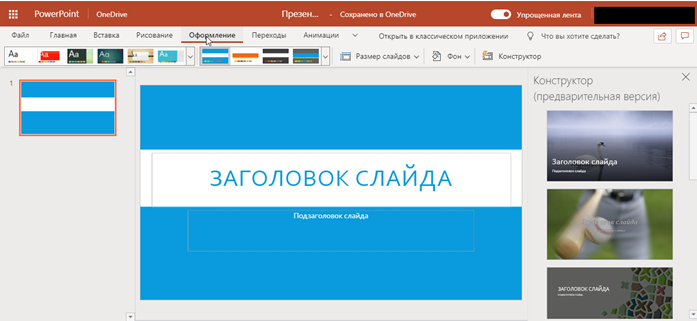
Далее в шапке выбираем «Оформление» и выбираем тему, которая нравится. Эта тема будет отражаться на всех слайдах презентации.
Изменить шрифт в презентации.
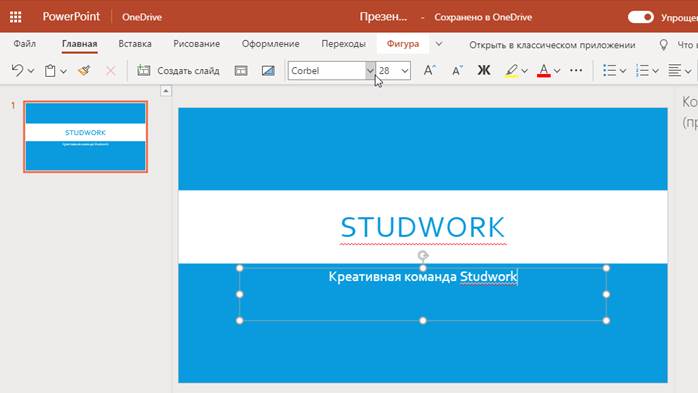
Напишите заголовок и подзаголовок. Измените шрифт и размер шрифта, если есть такая потребность.
Вставить рисунок, аудио и видео на презентацию.
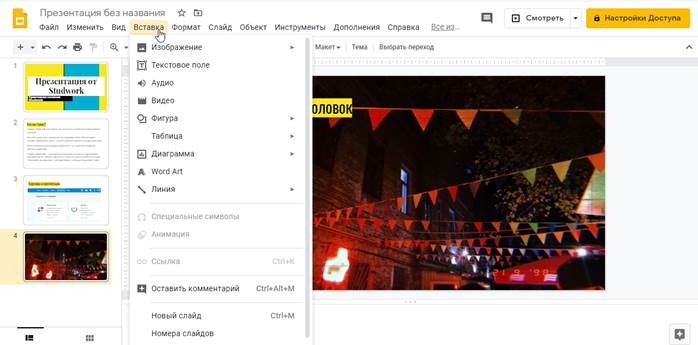
Для того, чтобы добавить на слайд картинку, видео или аудио, необходимо нажать на кнопку «Вставка» и выбрать необходимое.
Изменить фон в презентации

Если хотите сделать презентацию ярче и интереснее, измените ее фон. Для этого в «Оформлении» выберите сегмент «Фон» и выберите рисунок, который желаете.
Переходы между слайдами

Для того, чтобы презентация смотрелась интереснее, можно добавить переходы между слайдами. Для этого необходимо нажать на кнопку «Переходы» и выбрать наиболее привлекательный.
Просмотр слайдов

Чтобы посмотреть готовую презентацию, нажмите на кнопку «Слайд-шоу» и выберите режим «С начала». Так вы сможете оценить свою работу и увидеть, как она будет выглядеть перед аудиторией. Если у вас не будет помощника, который сможет перелистывать слайды, потренируйтесь дома и выставите автоматический тайминг, чтобы не отвлекаться на это во время выступления. Ориентируйтесь на аудиторию, представьте себе тех, кто будет смотреть вашу презентацию, и тогда она получится эффективной и интересной.
Презентация
Содержание
1. Пошаговая инструкция по созданию презентации на компьютере
2. Шаг 1. Выбор программы
3. Шаг 2. Дизайн слайдов
4. Шаг 3. Титульный слайд
5. Шаг 4. Обозначение проблемы
6. Шаг 5. Содержание, или Решение проблемы
7. Шаг 6. Заключение
8. Шаг 7. Последний
9. Несколько советов для создания стильной презентации
10. Как создать презентацию в PowerPoint?
10.1. Изменить тему презентации
10.2. Изменить шрифт в презентации
10.3. Вставить рисунок, аудио и видео на презентацию
10.4. Добавить новый слайд и изменить его формат
10.5. Изменить фон в презентации
10.6. Переходы между слайдами
10.7. Изменение длительности перехода в презентации
10.8. Просмотр слайдов
Презентация – это способ представить нужную информацию в удобной и легкой для восприятия человеком форме. Вы можете открыть программу PowerPoint и не особо утруждаясь, на одних шаблонах, быстренько сделать простейшую вещь. Но весьма сомнительно, что это принесет вам пользу. Ведь такая форма представления информации может оказать серьезное воздействие на слушателей. Картинки притягивают взгляды, а тезисы откладываются на подсознательном уровне. К тому же это поможет сохранить нить повествования на протяжении всего выступления. Но учтите, если вы перенасытите слайды текстом, то вскоре потеряете внимание слушателей. Они начнут вглядываться в попытке успеть все рассмотреть и перестанут вас слушать. Или же наоборот, на ваших слайдах будет по 4 слова и куча картинок с котиками. Они милые, конечно, но для аудитории не несут никакой смысловой нагрузки. Оба варианта развития событий ужасны. Поэтому чтобы выступление было успешным и результативным, предлагаю вам список полезных рекомендаций, как правильно подойти к созданию презентации.
|
|
Пошаговая инструкция по созданию презентации на компьютере
Итак, разберем весь процесс по шагам.
Шаг 1. Выбор программы
В настоящее время есть много программ для изготовления презентаций. Наиболее популярные: Power Point от компании Microsoft, безусловно, лидирует. Несмотря на большой (и не всегда нужный) функционал, работать там легко. Софт платный, но неполная версия доступна бесплатно онлайн. PP догоняет программа AppleKeynote, главные преимущества которой – простота использования и огромный выбор симпатичных шаблонов. В Impress из презентации можно сделать PDF-файл и экспортировать его в SWF, а еще сохранять файлы в других форматах, в том числе.ppt. В целом программа сильно похожа на Power Point Очень любопытен софт Prezi для flash-презентаций. Его фишка - единое полотно, на котором нужные области можно приближать или отдалять. Так что если вы хотите удивить, например, инвесторов, то с Prezi это точно получится. Пока что самой часто используемой остается MS Power Point. На ней мы и остановимся. И парочка онлайн-сервисов для создания презентации, как говорится, на коленке: Google Презентации от бесплатного облачного сервиса Google Диск имеют несколько урезанные возможности, но инструментов хватает. Haiku Deck имеет несложный интерфейс и неплохую подборку шаблонов. Однако возможности их редактирования ограничены.
Шаг 2. Дизайн слайдов
Подумайте, готовы ли вы заниматься дизайном самостоятельно или воспользуетесь уже готовым шаблоном. Первое займет немало времени, а второе может не соответствовать вашим потребностям. Однако начинающему лучше остановиться на шаблонах. Да, не так оригинально, зато просто. Тем более что там можно менять разные элементы и темы и добиться таким образом подходящего вида.
|
|
Шаг 3. Титульный слайд
Вид первой странички будет меняться в зависимости от цели. Курсовые и дипломные работы должны соответствовать требованиям ГОСТа, поэтому указывается: наименование вышестоящей организации и организации исполнителя; тип и название работы; ФИО студента, курс, группа и ФИО руководителя, его должность и степень; город и год создания презентации. А для компании титульник выглядит иначе: название компании, логотип; тема; фамилия, имя, отчество спикера; контакты – номер телефона, сайт, адрес почтового ящика.
Шаг 4. Обозначение проблемы
С помощью сочетания Ctrl+M вставьте новый слайд. Для студенческих работ на данном этапе расписываются план, актуальность выбранной темы и объект и предмет исследования. Компании могут вынести сюда основные моменты, которые они планируют обсудить, или же просто сообщить, о чем, в общем-то, презентация. Очень важно заинтересовать слушателей, чтобы они захотели узнать, что же будет дальше. Можно использовать такие приемы: задать вопрос (почему это выгодно, как добиться, что нового и т.п.), вспомнить подходящую метафору или цитату, сделать акцент на цифре (100 и 1 способ, топ-10) и др.
Шаг 5. Содержание, или Решение проблемы
Не наполняйте слайды огромными абзацами, пытаясь впихнуть как можно больше мыслей. Краткость – сестра таланта. Хорошо будут работать короткие, но емкие предложения по решению поставленных задач (проблем, вопросов). Блок с основной информацией оформляется по схеме: тезис – аргумент – примеры. Можно играть со шрифтами, цветом, размером, добавлять фото, графики, диаграммы – все, что поможет проиллюстрировать вашу речь.
Шаг 6. Заключение
Выводы должны быть лаконичными и убедительными. Если вы защищали курсовую или диплом, комиссию надо убедить, что ваши познания в выбранной теме очень глубоки. Если же презентация предназначалась для сотрудников, партнеров, инвесторов, то они должны наглядно увидеть прогресс в развитии, качество товара/услуги, преимущества предприятия, то есть оценить выгоду.
Шаг 7. Последний
«Спасибо за внимание!» уже перестало быть обязательным, но его все еще приветствуют в учебных заведениях. Компании же используют заключительный слайд для призыва к действию, напоминают имя и контактные данные. Эти 7 несложных шагов помогут вам получить запоминающуюся презентацию, удержать внимание аудитории и добиться отличных результатов.
|
|
|

Наброски и зарисовки растений, плодов, цветов: Освоить конструктивное построение структуры дерева через зарисовки отдельных деревьев, группы деревьев...

Индивидуальные и групповые автопоилки: для животных. Схемы и конструкции...

Опора деревянной одностоечной и способы укрепление угловых опор: Опоры ВЛ - конструкции, предназначенные для поддерживания проводов на необходимой высоте над землей, водой...

Папиллярные узоры пальцев рук - маркер спортивных способностей: дерматоглифические признаки формируются на 3-5 месяце беременности, не изменяются в течение жизни...
© cyberpedia.su 2017-2024 - Не является автором материалов. Исключительное право сохранено за автором текста.
Если вы не хотите, чтобы данный материал был у нас на сайте, перейдите по ссылке: Нарушение авторских прав. Мы поможем в написании вашей работы!